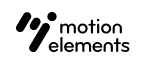音楽・効果音の販売ガイド
- 27 Apr 2023
- 1 読む分
- 闇光
音楽・効果音の販売ガイド
- 更新日 27 Apr 2023
- 1 読む分
- 闇光
Article Summary
Share feedback
Thanks for sharing your feedback!
非推奨動画素材:
- YouTube Content ID で登録されたトラック
対象メディアの仕様:
- 1 秒 ~ 10 分までの尺
- 44.1 Khz または 48Khz
- 最小16 ビット
対象ファイル形式:
- WAV (
.wav) - Audio Interchange File Format (AIFF)(
.aiff)
ステップ1: 準備
音楽素材のヒント:
- フルバージョンと15~30秒程度のショートバージョンの2パターンを用意する
- 同じ曲を異なる楽器で作成する
- 購入者が曲を簡単にループできるようにしておく
ステップ2: アップロード
素材ごとに別々の.zip フォルダを準備します
- 各曲ファイルをそれぞれ.zipファイルに圧縮してください。
- .zipファイルには、英語でわかりやすい名前を付けてください。例: "epic-piano.zip", これはタイトルとしても機能します。
- ファイルサイズの最大値:4GB
ファイルを「素材をアップロードする」 にアップロードしてください。
- プレビューは自動生成されます。
オーディオ ウォーターマーク
素材を保護するため、アップロード時にオーディオ ウォーターマークを自動生成いたしますのでご自身での追加は不要です。
ステップ 3: アルバムを作成する
ショートバージョンや各楽器パート素材などを集めたアルバムを作成してみましょう。
Upload an Album Art (optional).
推奨販売価格
| 素材タイプ | 推奨販売価格 (USD) | 過去最高販売額 (USD) |
|---|---|---|
| 音楽 | $20 ~ $35 | $199 |
YoutubeコンテンツIDの著作権の申し立てへの対処法
モーションエレメンツで音楽素材を購入し、正当に使用しているYouTubeクリエイターにコンテンツID申し立てが発生しないように、コンテンツ IDを所有する販売クリエイターは、購入した曲の使用を「許可リスト」へ追加し、特定のチャンネルに許可する必要があります。
許可リストへの追加方法
- Studio コンテンツ マネージャ にログインします。
- 左側のメニューから「許可リスト」を選択します。
- 右上の 「チャンネルを追加」 をクリックします。.
- チャンネル ID または URL を入力します。チャンネル ID とは、チャンネル URL に含まれる「UC」から始まる 24 文字の英数字です。
複数のチャンネルをまとめて追加するには、それらのチャンネル ID をカンマ区切りリストにしてテキスト ボックスに貼り付けます。 - 「追加」 をクリックします
この記事は役に立ちましたか?